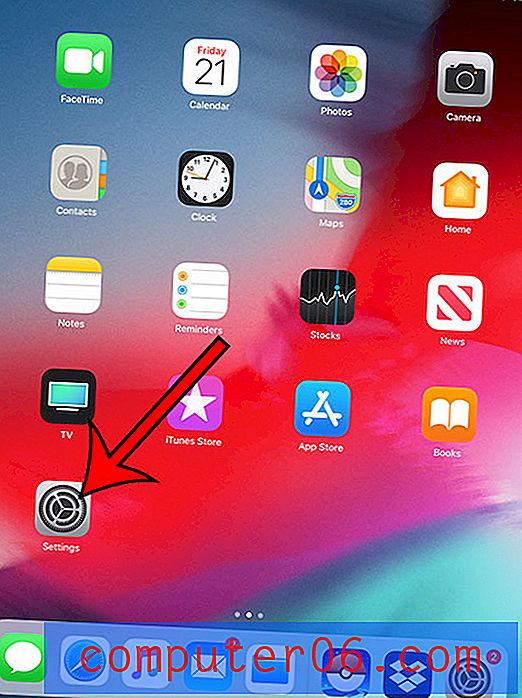Hoe u uw tv automatisch kunt laten overschakelen naar uw Roku Premiere Plus
Afhankelijk van het aantal apparaten dat je op je tv hebt aangesloten en de methode die je gebruikt om ze te beheren, is het mogelijk dat je een paar afstandsbedieningen in de kamer hebt. Dit betekent dat wanneer u van de ene ingang naar de andere wilt overschakelen, u eerst de afstandsbediening van de tv moet vinden.
Maar er is een instelling op uw Roku Premiere Plus die u kunt wijzigen, waardoor u eenvoudigweg op een knop op de Roku drukt en de tv automatisch naar het invoerkanaal schakelt. Deze instelling wordt 1-touch play genoemd en we laten u zien hoe u deze kunt inschakelen in de onderstaande stappen.
1 Touch Play inschakelen op een Roku Premiere Plus
De stappen in dit artikel zijn uitgevoerd met de Roku Premiere Plus. Sommige andere Roku-modellen hebben deze instelling ook, maar niet allemaal. Door deze stappen uit te voeren, laat u de Roku uw tv overschakelen naar het invoerkanaal van de Roku wanneer u op een knop op de Roku-afstandsbediening drukt. Dit werkt voor de meeste tv's met een HDMI-ingang, maar het is mogelijk dat het niet op elk televisiemodel werkt.
Stap 1: Schakel uw tv over naar het Roku-invoerkanaal.
Stap 2: Kies de optie Instellingen in de kolom aan de linkerkant van het scherm.

Stap 3: Scroll naar beneden en selecteer de systeemoptie .
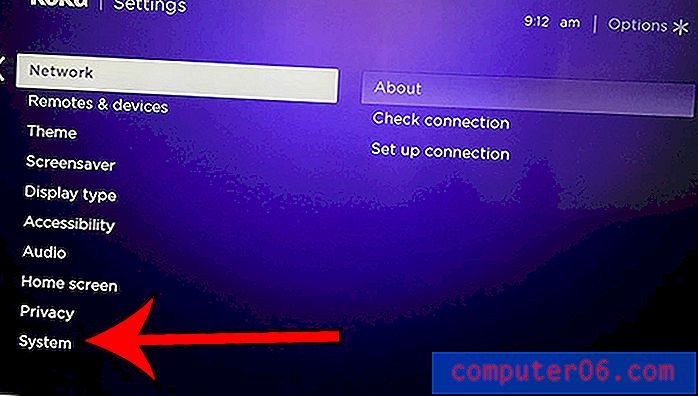
Stap 4: Selecteer de optie Andere apparaten bedienen.
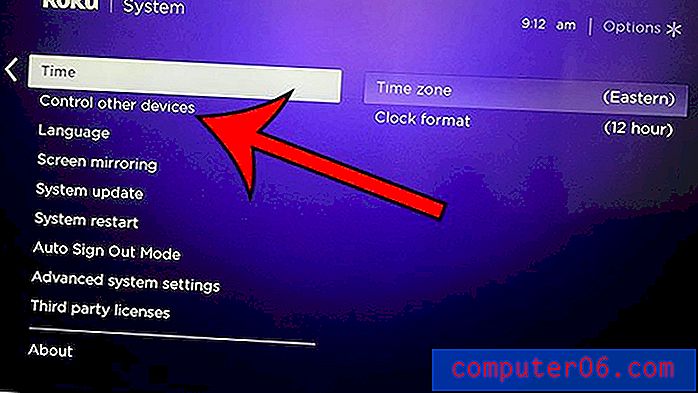
Stap 5: Druk op de OK- knop op de optie 1-touch play om een vinkje naast de instelling te plaatsen. 1 Touch Play is ingeschakeld als er een vinkje in dat vakje staat.
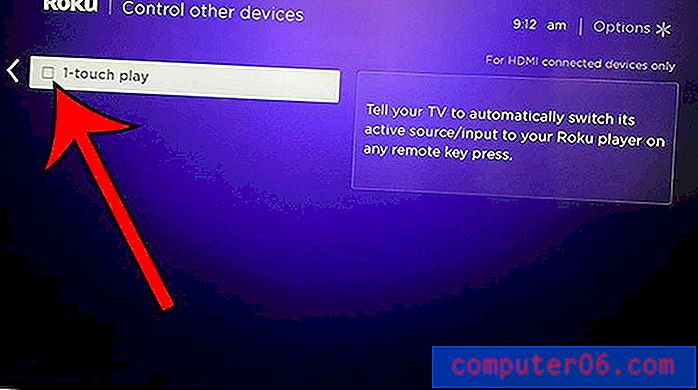
Ontdek hoe u apparaatverbinding op uw Roku kunt inschakelen als u inhoud van andere apparaten naar uw Roku wilt kunnen streamen.